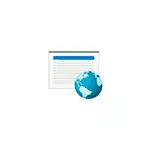
En esta instrucción se detalla a cómo permitir que el programa acceda a Internet en una computadora o computadora portátil, que utiliza el firewall de Windows incorporado, así como información adicional que puede ser útil en el contexto del tema en cuestión. Un tema similar: cómo prohibir el programa de acceso a Internet en Windows.
Proporcionar un programa de acceso a Internet y una red local en los parámetros de Windows Firewall
Para permitir que cualquier programa acceda a Internet con Herramientas de Windows incorporadas, es suficiente para realizar los siguientes pasos simples para los que deberá tener derechos de administrador en la computadora:
- Vaya al panel de control: Firewall de Defensor de Windows. En su lugar, puede presionar las teclas Win + R en el teclado, ingrese el firewall.cpl y presione ENTER (aquí puede ser útil: comandos útiles del cuadro de diálogo "Ejecutar", Win + R).
- En la ventana abierta de la izquierda, haga clic en "Resolución de interacción con una aplicación o componente en el Firewall de Windows Defender".
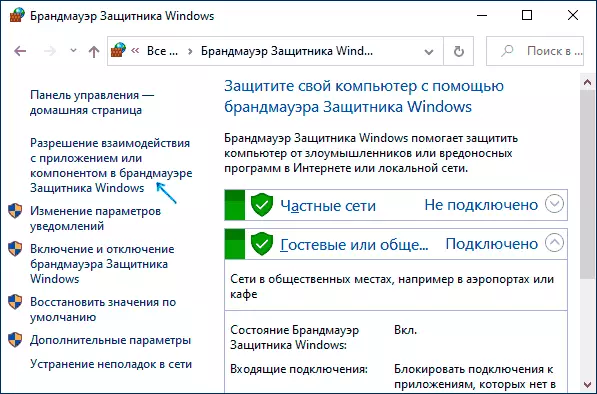
- Haga clic en el botón "Cambiar configuración", encuentre el programa que necesita y verifique, acceda a los que se deben proporcionar redes. Si no sabe qué elegir, generalmente es bastante seguro acceder y en privado y en la red pública (pero no siempre es así, si tiene dudas sobre el hecho de que el programa puede hacer en la red, considerelo ).
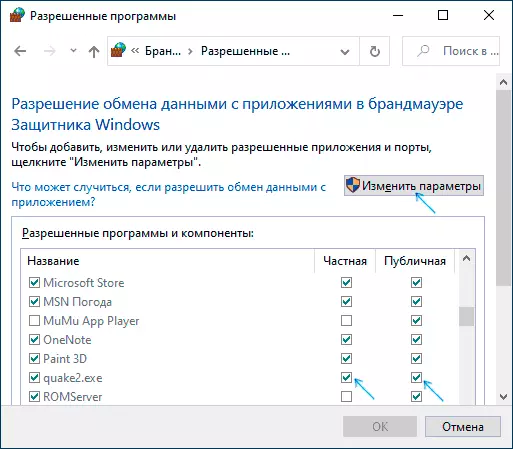
- Si su programa no está en la lista, en la planta baja, haga clic en el botón Permitir otro apéndice y especificar la ruta al archivo ejecutable del programa deseado.
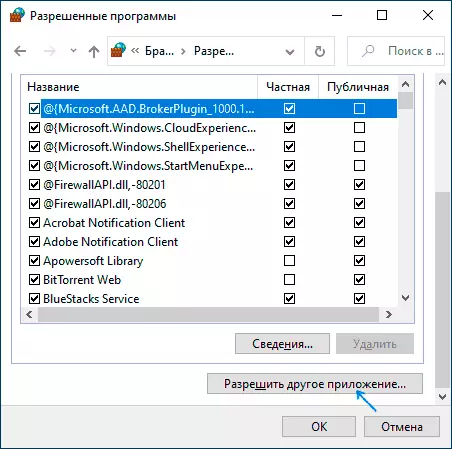
Por lo general, si estamos hablando de la protección de red de Windows incorporada, los pasos descritos deben ser suficientes. En casos extremos, puede deshabilitar completamente Windows Firewall, pero no lo recomendaría.
información adicional
Si las acciones especificadas no ayudaron a resolver el acceso a Internet o la red local, considere los siguientes puntos:
- Si el antivirus o firewall de terceros se instala en su computadora, puede interferir con la red. Intente deshabilitarlo temporalmente y verificarlo si resolvió este problema. Si resuelve, puede volver a encenderlo y luego estudiar la configuración y encontrar la ubicación que le permite cambiar los parámetros de acceso para los programas de Internet.
- A veces, puede ser que el programa está tratando de acceder al servidor en Internet, que ya no existe. En este caso, ella puede informar que no hay acceso a la red. En esta situación, es poco probable que haga algo.
- Si ha bloqueado el acceso a cualquier sitio en el archivo de Hosts, esto también puede afectar el acceso a Internet. Incluso si no hiciera esto manualmente, pero no se instaló un programa no con licencia, el acceso a sus sitios podría bloquearse automáticamente durante el proceso de instalación. Más sobre el tema: Alberga el archivo Windows 10: cómo cambiar y restaurar (adecuado para otras versiones del sistema).
- El uso de VPN, el proxy también puede afectar la capacidad de acceder al programa de Internet. Aquí puede ser útil: cómo deshabilitar el proxy en Windows.
- En caso de que pueda mirar las configuraciones de Firewall de Windows en modo de seguridad avanzada y ver si no hay compuestos entrantes y salientes con respecto a su programa.
Lo más probable es que uno de los métodos es adecuado para resolver el problema, de lo contrario, describe la situación en los comentarios, si es posible, de lo más detallado posible, intentaré ayudar.
